بواسطة نمراتا نياك
أبلغ العديد من لاعبي Steam عن مواجهة خطأ في vcomp110.dll أثناء محاولة تشغيل لعبة The Witcher 3 على أجهزة الكمبيوتر الخاصة بهم باستخدام Steam. رسالة الخطأ الكاملة المعروضة هي
لا يمكن بدء تشغيل البرنامج لأن vcomp110.dll مفقود. الرجاء إعادة تحميل البرنامج \ التطبيق لعلاج هذه المشكلة.
ال vcomp110.dll ينتمي الملف إلى حزمة Microsoft Visual Studio 2012 وهو أحد المكتبات الأساسية التي تستخدمها الألعاب المختلفة. عندما تفتح لعبة ، يقوم نظام التشغيل Windows بتحميل جميع المكتبات الأساسية ويكون vcomp110.dll أحدها. نظرًا لأنه سيتم استخدام هذا الملف نفسه بواسطة جميع الألعاب الموجودة على جهاز الكمبيوتر الخاص بك ، فهناك احتمالية أن يتم إتلافه أو الكتابة فوقه بواسطة العديد من البرامج في نفس الوقت.
في هذه المقالة ، قمنا بالتفصيل بإصلاح واحد اقترحه معظم المستخدمين الذين كانوا يواجهون هذا الخطأ.
الإصلاح - قم بتثبيت Visual C ++ Redistributable لـ Visual Studio 2012 Update 4
1. انقر فوق هذا حلقة الوصل للانتقال إلى صفحة التنزيل الرسمية لـ Microsoft لـ Visual C ++ Redist لـ Visual Studio 2012.
2. هنا اختر اللغة وانقر على تحميل زر.
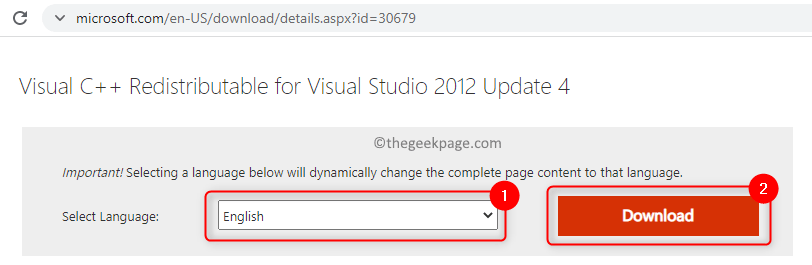
3. التحقق من المربع المجاور ل vcredist_x64.exe إذا كنت تستخدم نظام تشغيل 64 بت آخر التحقق من المربع المجاور ل vcredist_x86.exe إذا كنت تستخدم نظام تشغيل 32 بت.
لمعرفة ما إذا كان جهاز الكمبيوتر الخاص بك 32 بت أو 64 بت اقرأ هذه المقالة
4. انقر فوق التالي لبدء التنزيل.
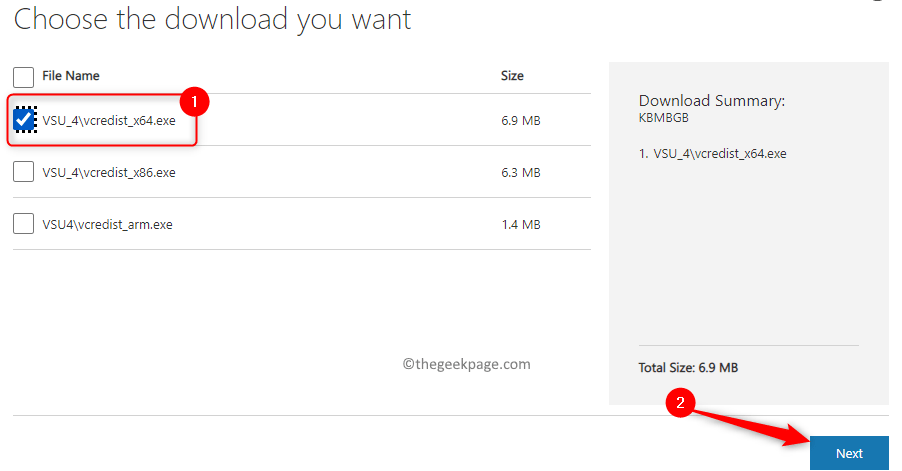
5. بمجرد اكتمال التنزيل ، نقرتين متتاليتين في الملف الذي تم تنزيله لبدء التثبيت.
6. التحقق من المربع المجاور ل أوافق على شروط وأحكام الترخيص.
7. انقر فوق تثبيت.
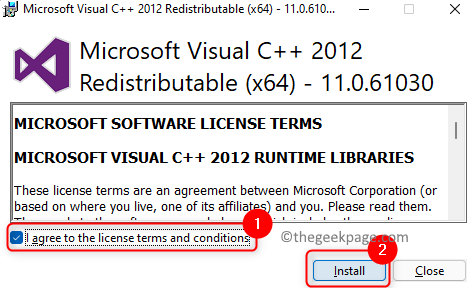
8. عندما يطلب منك التحكم في حساب المستخدم، انقر فوق نعم للسماح للأذونات بالمتابعة.
9. انتظر حتى يكتمل الإعداد التثبيت.
10. حاول تشغيل لعبة The Witcher 3 من خلال اختصارها أو تطبيق Steam.
هذا هو!
نأمل أن تتمكن من مواصلة لعب لعبة The Witcher 3 دون رؤية خطأ vcomp110.dll المفقود. قم بالتعليق وأخبرنا إذا كان هذا الإصلاح قد ساعدك في التغلب على الخطأ.

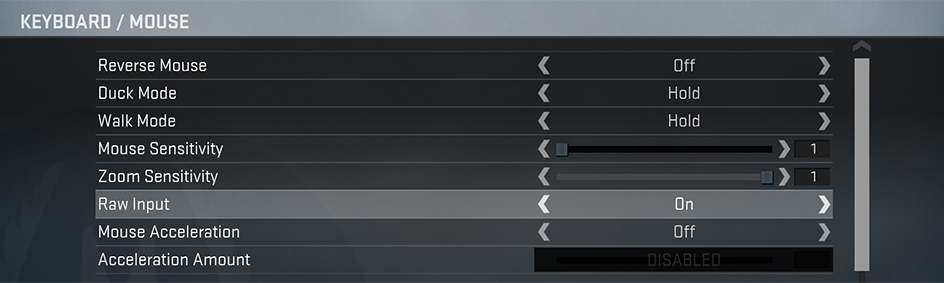
![[تمت الإجابة] كيف أجبر لعبة على العمل على وحدة معالجة الرسومات الخاصة بي؟](/f/73a92aa41bd3d5c36899a2da2a8aa99a.png?width=300&height=460)